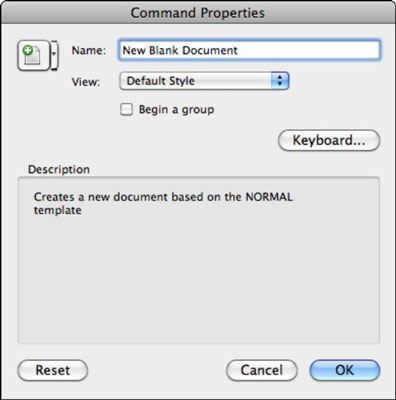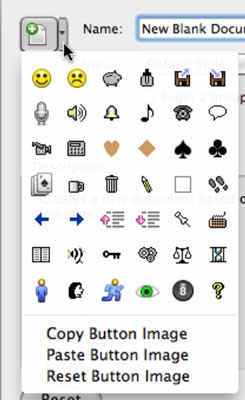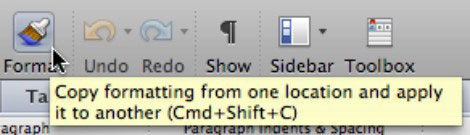Kad izveidojat savu rīkjoslu programmā Office 2011 darbam ar Mac, dažām jūsu izvēlētajām komandām var nebūt ne jaukas ikonas, ne ikonas. Dialoglodziņā Rīkjoslu un izvēlņu pielāgošana varat kontrolēt, vai rādīt komandas ikonu, teksta aprakstu vai abus. Šis ir īpaši jaudīgs dialoglodziņš programmās Word, Excel un PowerPoint, kas ļauj pilnībā kontrolēt visas rīkjoslas un izvēlnes.
Lai skatītu komandu vadīklas, ar peles labo pogu noklikšķiniet uz komandas pogas un izvēlieties Properties. Tiek parādīts komandu rekvizītu dialoglodziņš.
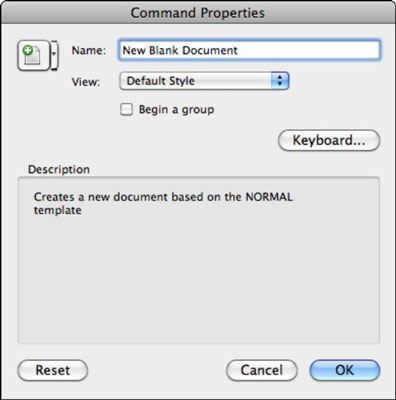
Komandu pogas ikonas maiņa
Kamēr tiek parādīts jebkuras rīkjoslas pogas komandu rekvizītu dialoglodziņš, veiciet šīs darbības, lai mainītu šīs komandas pogas ikonu:
Noklikšķiniet uz lejupvērstās bultiņas Pielāgot ikonu (blakus pogas ikonai dialoga augšējā kreisajā stūrī).
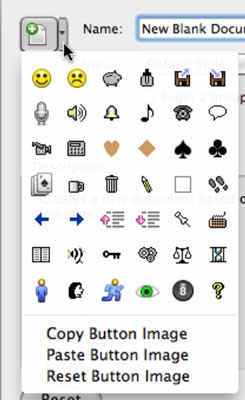
Izvēlieties kādu no šajā izvēlnē pieejamajām ikonām.
Alternatīvi, ja kopējāt nelielu attēlu no jebkuras lietojumprogrammas uz Mac OS X starpliktuvi, varat izmantot opciju Ielīmēt pogas attēlu, lai aizstātu komandas pogas ikonu ar attēlu starpliktuvē.
Tastatūras īsceļa piešķiršana komandu pogai
It kā ar to nepietiktu ar pielāgošanu, jebkurai komandai varat iestatīt vai mainīt īsinājumtaustiņus. Atcerieties, ka šo pielāgošanu var veikt tikai programmā Word un Excel, nevis programmā PowerPoint. Lai turpinātu īsinājumtaustiņu piešķiršanu, veiciet šīs darbības:
Pārliecinieties, ka esat veicis iepriekšējā sadaļā norādītās darbības, lai piekļūtu komandu rekvizītu dialogam.
Noklikšķiniet uz pogas Tastatūra.
Kad esat pabeidzis, noklikšķiniet uz Labi, lai atgrieztos dialoglodziņā Command Properties.
Rīkjoslas un pogu rekvizītu precizēšana
Izmantojot dialoglodziņu Komandu rekvizīti, varat veikt vairāk, lai pielāgotu pogas:
-
Nosaukums: skatiet vai mainiet rīkjoslas vai izvēlnes komandas nosaukumu. Komandas nosaukuma zināt var būt noderīgi, programmējot VBA vai AppleScript.
-
Skats: izvēlieties, vai pielāgotajās rīkjoslās rādīt ikonas nosaukumu, ikonu vai abus. Tas neietekmē standarta rīkjoslu vai izvēlnes.
-
Sākt grupu: ja šī opcija ir atlasīta, pa kreisi no pogas vai virs izvēlnes vienuma tiek pievienota sadalošā līnija, lai palīdzētu vizuāli atšķirt komandu grupas.
-
Atiestatīt: tiek atjaunota komandas noklusējuma rīkjoslas ikona.
Izmantojot dialoglodziņu Rīkjoslu un izvēlņu pielāgošana, varat veikt šādas darbības:
-
Rādīt: atlasiet, lai rādītu, vai noņemiet atlasi, lai paslēptu jebkuru rīkjoslu.
-
Pārdēvēt: mainiet pielāgotas rīkjoslas vai izvēlnes nosaukumu.
-
Dzēst: neatgriezeniski dzēsiet pielāgotu rīkjoslu vai izvēlni.
-
Atiestatīt: atjaunojiet iebūvēto rīkjoslu vai izvēlnes noklusējuma komandas.
-
Rādīt ikonu un tekstu: ja šī opcija ir atlasīta, standarta rīkjoslā zem komandas ikonas tiek rādīts komandas nosaukums.
-
Rādīt rīkjoslas komandu ekrāna padomus: ja šī opcija ir atlasīta, šī opcija parāda komandas nosaukumu ekrāna padomos, kad peles kursors ir novietots virs rīkjoslas komandas.
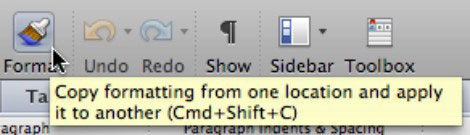
-
Rādīt īsinājumtaustiņus ekrāna padomos: ja šī opcija ir atlasīta, ekrāna padoms parāda komandas īsinājumtaustiņus.
-
Rādīt burtveidolus fontu izvēlnēs: ja atzīmēta, tiek rādīti nelieli fontu priekšskatījuma piemēri fontu atlases uznirstošajās izvēlnēs.